
Die folgende Tutorial-Kolumne von sublime zeigt Ihnen, wie Sie Sublime 3 zum Lesen von Android-Quellen verwenden. Ich hoffe, dass es Freunden in Not hilfreich sein wird!
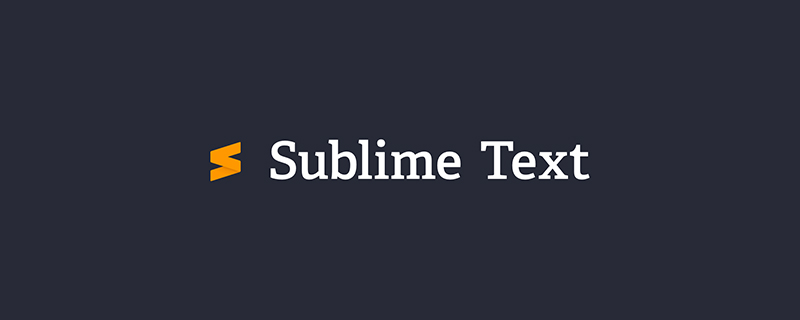
Kürzlich der Android Ich habe source4.4.2 heruntergeladen und wollte es lernen. Früher habe ich vim in der Linux-Umgebung mit dem ctag-Plug-in für die Sprunganzeige verwendet. Unter Windows gibt es jedoch keine guten Tools und ich bin es nicht gewohnt, si zum Anzeigen zu verwenden .
Vor langer Zeit habe ich gelernt, dass Sublime ein guter Texteditor ist. Die Installation ist auch sehr praktisch. Verwenden Sie es noch heute, um Android zu erstellen Quellenleser, praktisch zum Lesen und Springen.
Um Ihnen den Download zu erleichtern, habe ich die großartige Adresse hier gefunden: http://www.sublimetext.com/
Gehen Sie rein und laden Sie es herunter und installieren Sie es.
Ich verwende Sublime Text 3,
Wir verwenden hier die Paketkontrollkomponente, mit der verschiedene Plug-Ins direkt online installiert werden können, was sehr praktisch ist
Schritte :
1 Drücken Sie Strg+`, um die Konsole aufzurufen (Hinweis: Diese Tastenkombination führt zu Konflikten, wenn die QQ-Eingabemethode installiert ist. Eigenschafteneinstellungen der Eingabemethode – Verwaltung der Eingabemethode – Abbrechen Hotkey zum Wechseln zu QQ Pinyin)
2. Fügen Sie den folgenden Code in die untere Befehlszeile ein und drücken Sie die Eingabetaste:
importurllib.request,os; pf ='Package Control.sublime-package'; ipp =sublime.installed_packages_path(); urllib.request.install_opener( urllib.request.build_opener( urllib.request.ProxyHandler()) ); open(os.path.join(ipp,
pf), 'wb').write(urllib.request.urlopen( 'http://sublime.wbond.net/' + pf.replace(' ','%20')).read())
3. Starten Sie Sublime Text 3 neu.
4. Wenn Sie das Paketkontrollelement unter „Einstellungen“ -> „Paketeinstellungen“ sehen, ist die Installation erfolgreich.
Posten Sie übrigens den Code von Sublime Text2
importurllib2,os; pf='Package Control.sublime-package'; ipp =sublime.installed_packages_path()
Mit dem Bild oben:
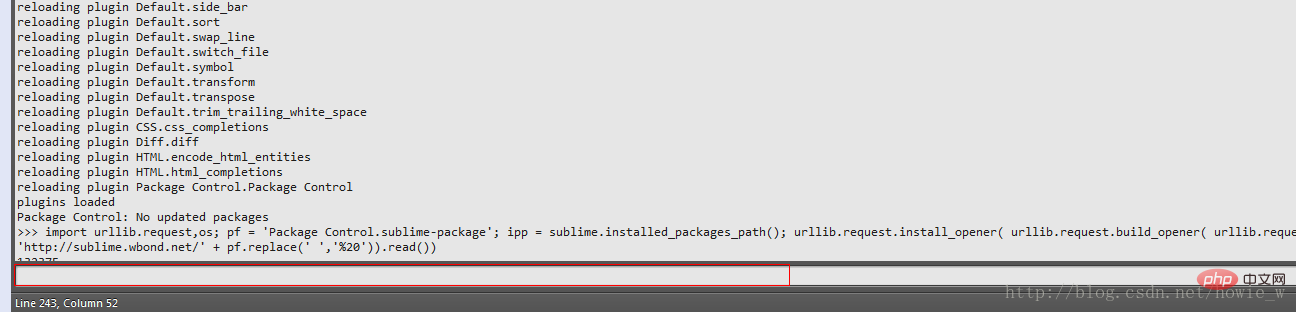
Nach erfolgreicher Installation öffnen Sie mit Strg+Umschalt+P das Plug-in-Suchfeld:
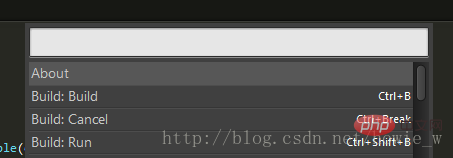
Suchen Sie nach Ctags und installieren Sie den Ctags-Plug -in,
Laden Sie dann die ausführbare ctags-Datei herunter: Geben Sie die Adresse ein: http://ctags.sourceforge.net/
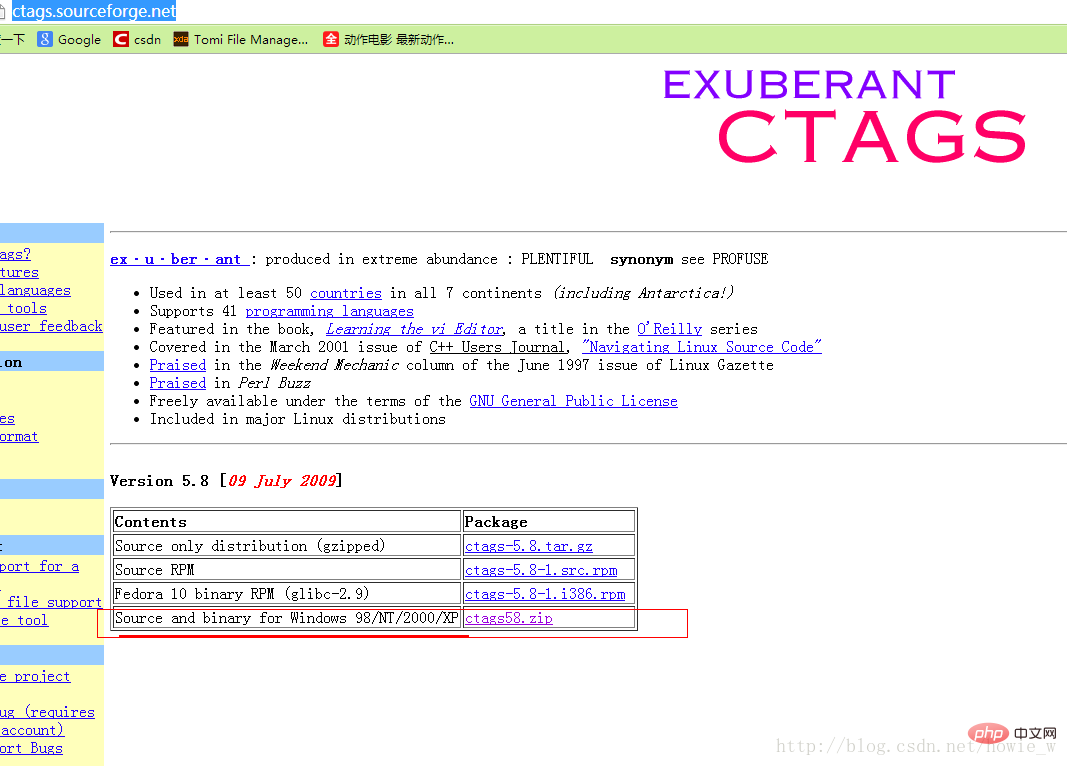
Nach dem Herunterladen setzen Ich habe es im angegebenen Verzeichnis abgelegt, ich habe es im Verzeichnis c :ctags58 abgelegt,
Dann konfigurieren Sie die ctags-Umgebung in Sumlime Text 3:
Öffnen Sie die Ctags-Standardkonfiguration wie gezeigt:
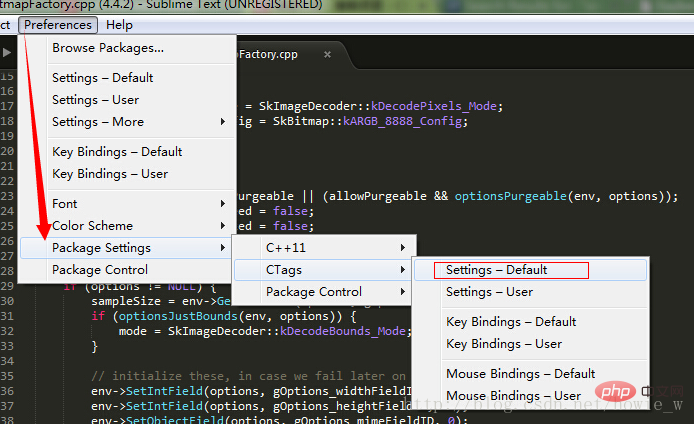
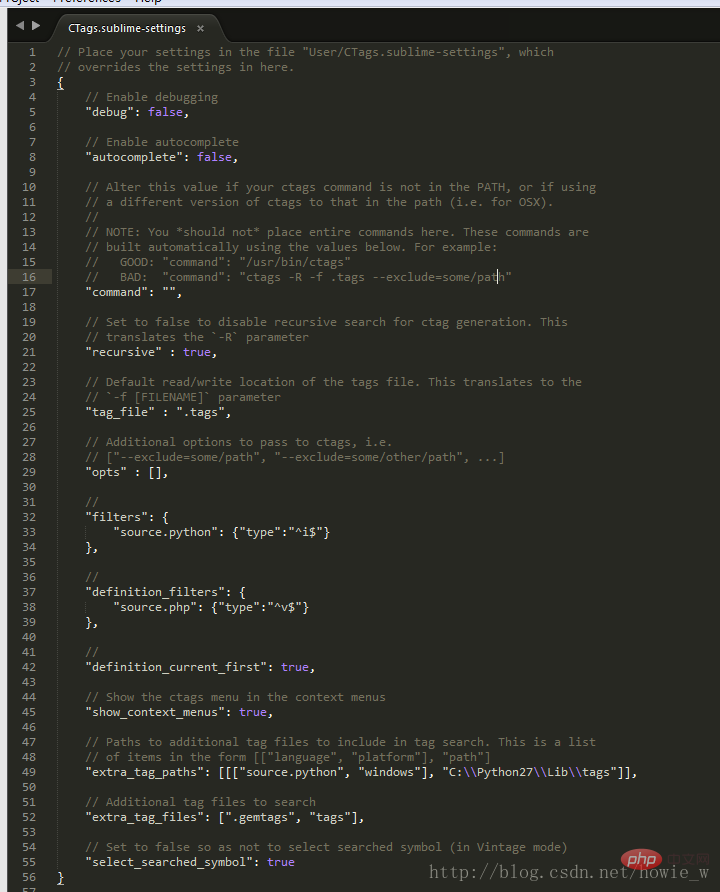
Kopieren Sie den Inhalt nach
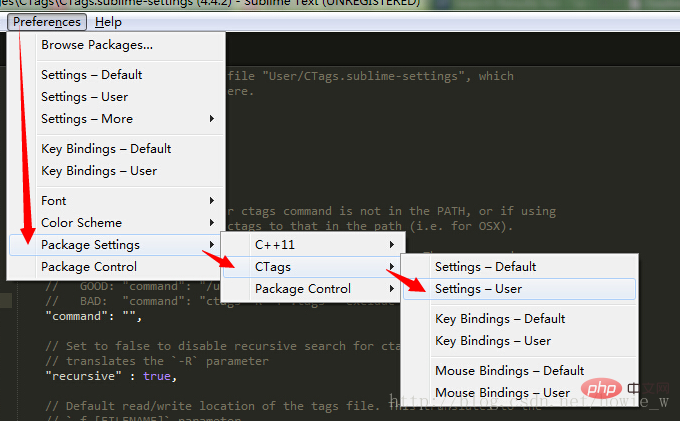
Ändern Sie dann die Befehlszeile:
Wie im Bild gezeigt:

Beachten Sie den Schrägstrich, es ist /
An diesem Punkt wurden ctags konfiguriert. Beginnen Sie mit der Generierung der Tag-Umgebung für ctags
Klicken Sie im Verzeichnis mit der rechten Maustaste auf das Popup-Menü:
Wie gezeigt:
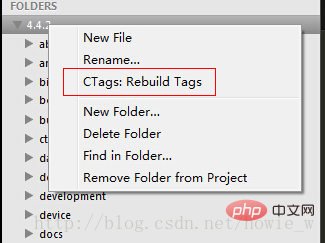
Nachdem Sie Tags erstellt haben, können Sie mit Strg+Umschalt+linke Maustaste zum Code springen.
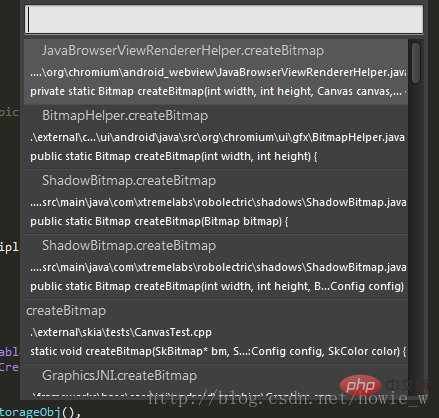
Das obige ist der detaillierte Inhalt vonBringen Sie Ihnen bei, Sublime 3 zum Lesen von Android-Quellen zu verwenden. Für weitere Informationen folgen Sie bitte anderen verwandten Artikeln auf der PHP chinesischen Website!
 Drei wichtige Frameworks für die Android-Entwicklung
Drei wichtige Frameworks für die Android-Entwicklung
 Welches System ist Android?
Welches System ist Android?
 So entsperren Sie Android-Berechtigungsbeschränkungen
So entsperren Sie Android-Berechtigungsbeschränkungen
 Welche Methoden gibt es zum Neustarten von Anwendungen in Android?
Welche Methoden gibt es zum Neustarten von Anwendungen in Android?
 Implementierungsmethode für die Android-Sprachwiedergabefunktion
Implementierungsmethode für die Android-Sprachwiedergabefunktion
 Erhabene chinesische Eingabemethode
Erhabene chinesische Eingabemethode
 So deaktivieren Sie die sublime automatische Vervollständigung
So deaktivieren Sie die sublime automatische Vervollständigung
 So installieren Sie Bibliotheken von Drittanbietern in Sublime
So installieren Sie Bibliotheken von Drittanbietern in Sublime




